Filtrowanie wartości unikatowych i usuwanie zduplikowanych wartości to dwa ściśle powiązane zadania, ponieważ wyświetlane wyniki są takie same — lista unikatowych wartości. Różnica jest jednak ważna. Podczas filtrowania w poszukiwaniu wartości unikatowych są tymczasowo ukrywane zduplikowane wartości, ale po usunięciu zduplikowanych wartości są trwale usuwane. Zduplikowana wartość to taka, w której wszystkie wartości w wierszu są dokładnie dopasowane do wszystkich wartości w innym wierszu. Zduplikowane wartości są określane na podstawie wartości wyświetlanej w komórce, a nie koniecznie wartości przechowywanej w komórce. Jeśli na przykład w różnych komórkach jest taka sama wartość daty, jedna jest sformatowana jako "2017-12-08", a druga jako "8 grudnia 2017", wartości są unikatowe. Przed usunięciem zduplikowanych wartości warto przefiltrować lub warunkowo sformatować wartości unikatowe, aby potwierdzić, że wyniki są odpowiednie.
Uwaga: Jeśli formuła w komórkach jest inna, ale wartości są takie same, są one traktowane jako duplikaty. Jeśli na przykład komórka A1 zawiera formułę =2-1 , a komórka A2 zawiera formułę =3-2, o ile wartość jest sformatowana tak samo, są one traktowane jako wartości zduplikowane. Jeśli ta sama wartość jest formatowana przy użyciu różnych formatów liczb, nie są one traktowane jako duplikaty. Jeśli na przykład wartość w komórce A1 jest sformatowana jako 1,00 , a wartość w komórce A2 jest sformatowana jako 1, nie są one traktowane jako duplikaty.
Filtrowanie w poszukiwaniu unikatowych wartości
-
Zaznacz zakres komórek lub upewnij się, że aktywna komórka znajduje się w tabeli.
-
Na karcie Dane w grupie Sortowanie i filtrowanie kliknij pozycję Zaawansowane.
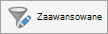
-
Wykonaj jedną z następujących czynności:
Cel
Czynność
Filtrowanie zakresu komórek lub tabeli w miejscu
Zaznacz zakres komórek, a następnie kliknij pozycję Filtruj listę w miejscu.
Kopiowanie wyników filtru do innej lokalizacji
Zaznacz zakres komórek, kliknij pozycję Kopiuj do innej lokalizacji, a następnie w polu Kopiuj do wprowadź odwołanie do komórki.
Uwaga: Jeśli wyniki filtru zostaną skopiowane do innej lokalizacji, unikatowe wartości z zaznaczonego zakresu zostaną skopiowane do nowej lokalizacji. Nie ma to wpływu na oryginalne dane.
-
Zaznacz pole wyboru Tylko rekordy unikatowe , a następnie kliknij przycisk OK.
Więcej opcji
Usunięcie zduplikowanych wartości ma wpływ tylko na wartości z zaznaczonego zakresu komórek lub tabeli. Inne wartości spoza zakresu komórek lub tabeli nie są zmieniane ani przenoszone. Ponieważ trwale usuwasz dane, warto skopiować oryginalny zakres komórek lub tabeli do innego arkusza lub skoroszytu przed usunięciem zduplikowanych wartości.
Uwaga: Nie można usuwać zduplikowanych wartości z danych, które zostały przedstawione lub zawierają sumy częściowe. Aby usunąć duplikaty, należy najpierw usunąć zarówno konspekt, jak i sumy częściowe.
-
Zaznacz zakres komórek lub upewnij się, że aktywna komórka znajduje się w tabeli.
-
Na karcie Dane w grupie Narzędzia danych kliknij pozycję Usuń duplikaty.
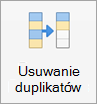
-
Zaznacz co najmniej jedno z pól wyboru, które odwołują się do kolumn w tabeli, a następnie kliknij pozycję Usuń duplikaty.
Porada: Jeśli zakres komórek lub tabeli zawiera wiele kolumn i chcesz zaznaczyć tylko kilka kolumn, wyczyść pole wyboru Zaznacz wszystko i zaznacz tylko odpowiednie kolumny.
Formatowanie warunkowe można stosować do unikatowych lub zduplikowanych wartości, aby były łatwo widoczne. Na przykład zduplikowane dane kodowania kolorami mogą ułatwić znajdowanie i, w razie potrzeby, usuwanie tych danych.
-
Zaznacz co najmniej jedną komórkę w zakresie, tabeli lub raporcie w formie tabeli przestawnej.
-
Na karcie Narzędzia główne w grupie Style kliknij pozycję Formatowanie warunkowe, wskaż pozycję Reguły wyróżniania komórek, a następnie kliknij pozycję Duplikuj wartości.
-
Wybierz odpowiednie opcje w oknie dialogowym Nowa reguła formatowania , a następnie kliknij przycisk OK.
Możesz utworzyć regułę kodowania kolorami unikatowych lub zduplikowanych danych w arkuszu. Jest to szczególnie przydatne, gdy dane zawierają wiele zestawów zduplikowanych wartości.
-
Zaznacz co najmniej jedną komórkę w zakresie, tabeli lub raporcie w formie tabeli przestawnej.
-
Na karcie Narzędzia główne w grupie Style kliknij pozycję Formatowanie warunkowe, a następnie kliknij pozycję Nowa reguła.
-
Na liście Styl wybierz pozycję Klasyczny, a następnie na liście Formatuj tylko wartości sklasyfikowane jako pierwsze lub ostatnie wybierz pozycję Formatuj tylko wartości unikatowe lub zduplikowane.
-
Z listy wartości na liście zaznaczonego zakresu wybierz pozycję unikatowe lub zduplikowane.
-
Z listy Formatuj przy użyciu wybierz opcję formatowania unikatowych lub zduplikowanych wartości.
Istniejącą regułę można edytować i modyfikować w celu zastosowania formatowania warunkowego do unikatowych lub zduplikowanych danych.
-
Zaznacz co najmniej jedną komórkę w zakresie, tabeli lub raporcie w formie tabeli przestawnej.
-
Na karcie Narzędzia główne w grupie Style kliknij pozycję Formatowanie warunkowe, a następnie kliknij pozycję Zarządzaj regułami.
-
Upewnij się, że na liście Pokaż reguły formatowania dla wybrano odpowiedni arkusz lub tabelę.
-
Zaznacz regułę, a następnie kliknij pozycję Edytuj regułę.
-
Wybierz odpowiednie opcje, a następnie kliknij przycisk OK.
Zobacz też
Filtrowanie według koloru czcionki, komórki lub zestawów ikon










